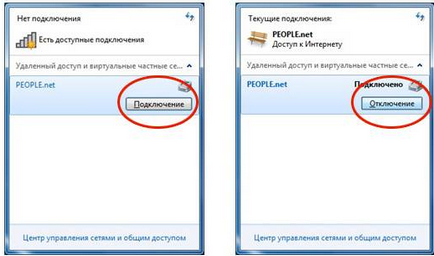După instalarea driverelor pentru modemul dvs., trebuie să configurați o conexiune cu operatorul. Mai întâi trebuie să vă asigurați că modemul este instalat corect. Pentru a face acest lucru, deschideți Device Manager (Computer -> System Properties -> Device Manager) și verificați lista de modemuri pentru prezența modemurilor terților:

Numai modemul dvs. ar trebui să fie utilizat în lista de modemuri.
Modemurile terțe, cum ar fi: modemul de fax Bluetooth, modemul dun bluetooth, modemul fax Motorola, modemul standard - trebuie să fie dezactivat (modem dreapta -> dezactivare).
- În partea dreaptă jos a ecranului, lângă ceas, faceți clic pe pictograma Rețea (furculiță și cruce roșie) și selectați Centru de rețea și partajare.

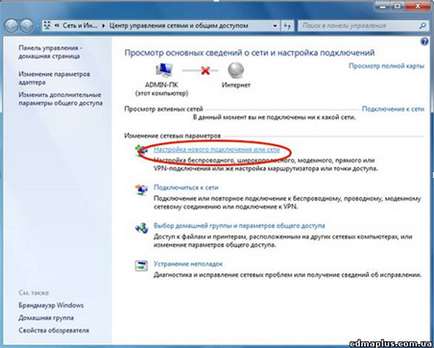
3. În fereastra următoare, selectați conexiunea la Internet
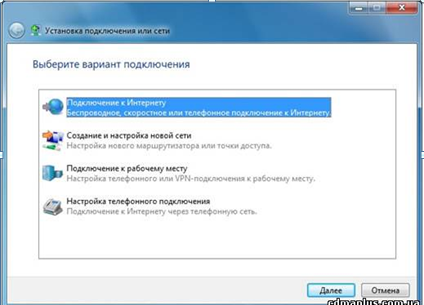
4. Dial-up (conexiune utilizând un modem)
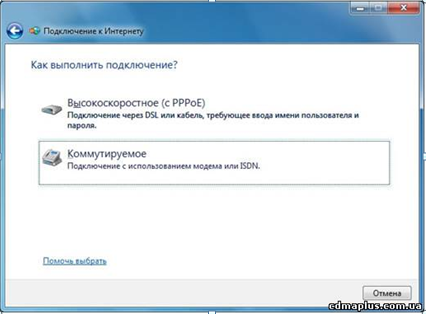
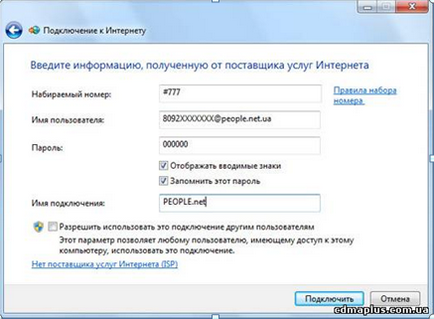
Pentru operatorul Intertelecom.
Număr numit: # 777
Nume utilizator. IT (litere latine mari)
Parola: IT (litere latine mari)
- Ține minte această parolă. (Nu intrați de fiecare dată când vă conectați)
Numele conexiunii: orice, de exemplu, Intertelecom sau Internetul.
După umplere este necesar să faceți clic pe butonul Conectare.

6. Puteți sări peste verificarea conexiunii sau așteptați o verificare. Apoi faceți clic pe butonul Închidere
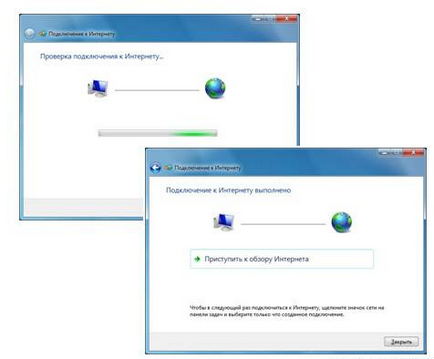
Felicitări! Conexiunea a fost creată cu succes.
Puteți începe să navigați pe Internet.
Gestionarea conexiunilor (conectare, deconectare de la Internet) se realizează prin Managerul de conexiuni, care este situat în colțul din dreapta jos (pictograma cu imaginea conectorului și a monitorului).
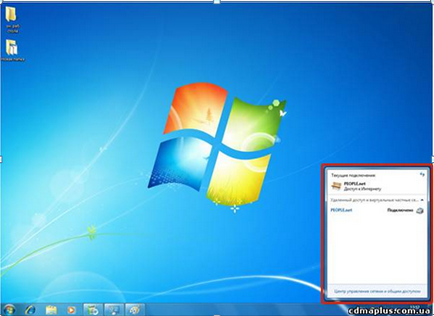
Pentru a vă conecta la Internet, trebuie să selectați o conexiune și să faceți clic pe Conectare.
Pentru a deconecta - Deconectați